升級至SnapCenter 舊版VMware vSphere的VMware vSphere用版不整合式外掛程式
 建議變更
建議變更



|
只有 VMware vCenter Server 7 更新版本 1 和更新版本才支援升級至 5 . 0 號選擇控制閥、對於版本 7 更新版本 1 之前的 VMware vCenter 伺服器、您應該繼續使用 4 . 7 號選擇控制閥。不受支援版本的VMware vCenter伺服器會中斷升級。 |
如果您使用SnapCenter 適用於VMware vSphere虛擬應用裝置的VMware vCenter外掛程式、則可以升級至較新的版本。升級程序會取消註冊現有的外掛程式、並部署僅與vSphere 7.0U1及更新版本相容的外掛程式。
升級途徑
如果您使用適用於 VMware vSphere ( SCV )的 SnapCenter 外掛程式版本 … |
您可以直接將 SnapCenter Plugin for VMware vSphere 升級至 … |
SCV 4.9 |
升級到 5 . 0 號選擇控制閥 |
4 . 8 號選擇控制閥 |
升級到 4 號和 5 號選擇控制閥 |
4 . 7 號選擇控制閥 |
升級到 4 號選擇控制閥 4.8 和 4 號選擇控制閥 |
4 . 6 號選擇控制閥 |
升級至 4 . 7 號和 4 . 8 號選擇控制閥 |

|
在SnapCenter 開始升級之前、請先備份VMware vSphere OVA的VMware vCenter外掛程式。 |

|
不支援將網路組態從靜態切換為DHCP。 |
-
停用SnapCenter VMware vSphere的VMware vCenter外掛程式、做好升級準備。
-
登入SnapCenter VMware vSphere管理GUI的VMware vCenter外掛程式。當您部署SnapCenter VMware vCenter外掛程式時、會顯示IP。
-
按一下左導覽窗格中的*組態*、然後按一下「外掛程式詳細資料」區段中的*服務*選項、即可停用外掛程式。
-
-
下載升級
.iso檔案。-
登錄 NetApp 支持站點 (https://mysupport.netapp.com/products/index.html)。
-
從產品清單中、選取* SnapCenter 《VMware vSpher*適用的》「VMware Plug-In」、然後按一下*「下載最新版本*」按鈕。
-
將 SnapCenter Plug-in for VMware vSphere 升級檔案下載
.iso到任何位置。
-
-
安裝升級。
-
在瀏覽器中、瀏覽至VMware vSphere vCenter。
-
在vCenter GUI上、按一下* vSphere用戶端(HTML)*。
-
登入「* VMware vCenter單一登入*」頁面。
-
在導覽器窗格中、按一下您要升級的VM、然後按一下*摘要*索引標籤。
-
在*相關物件*窗格中、按一下清單中的任何資料存放區、然後按一下*摘要*索引標籤。
-
在所選資料存放區的「* Files 」索引標籤上、按一下清單中的任何資料夾、然後按一下「*上傳檔案」。
-
在上傳快顯畫面上、瀏覽至您下載檔案的位置
.iso、然後按一下檔案映像、再按一下.iso* 開啟 * 。檔案會上傳至資料存放區。 -
瀏覽回要升級的VM、然後按一下* Summary(摘要)索引標籤。在「 VM Hardware 」( VM硬體*)窗格的「CD / DVD」欄位中、此值應為「Disconnected」(中斷連線)。
-
按一下「CD/DVD」欄位中的連線圖示、然後選取「*連線至資料存放區*上的CD/DVD映像」。
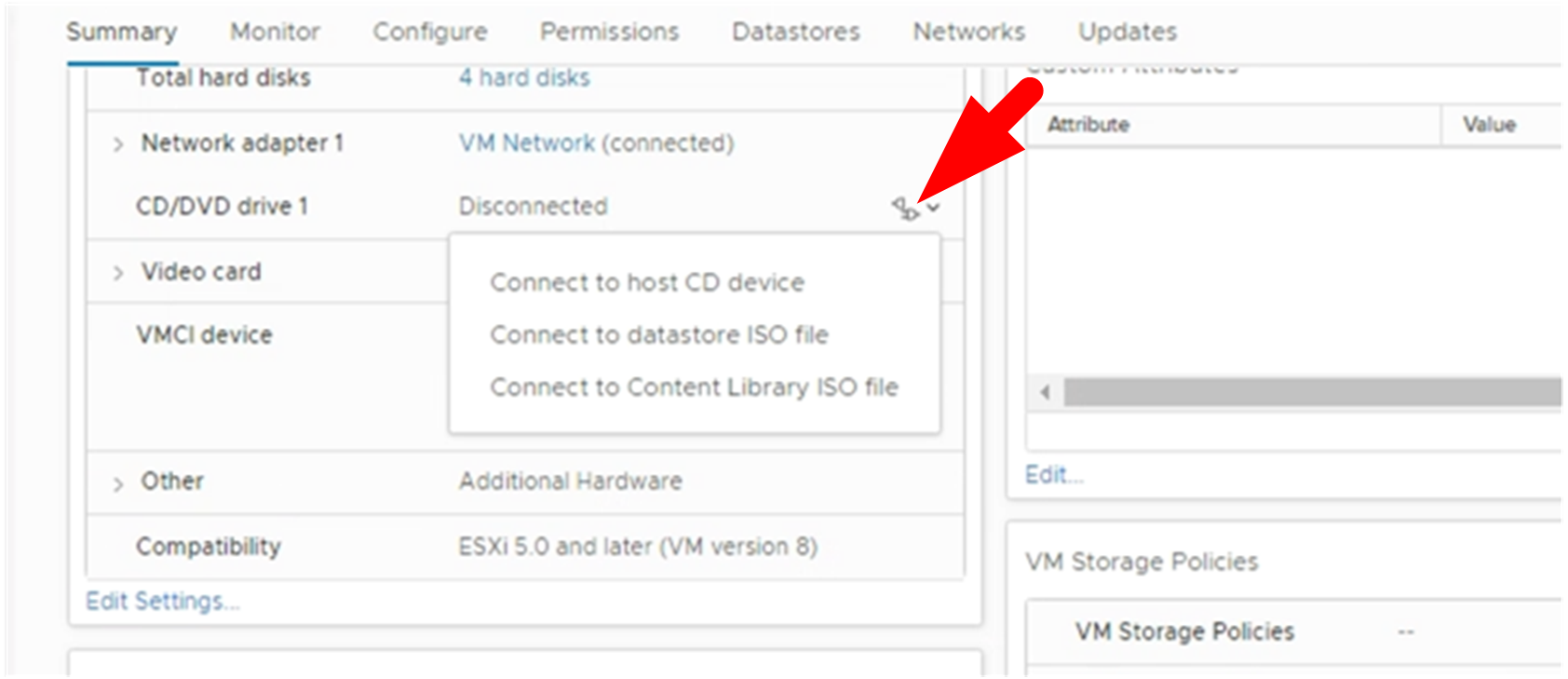
-
在精靈中、執行下列動作:
-
在資料存放區欄中、選取您上傳檔案的資料存放區
.iso。 -
在「內容」欄中、瀏覽至
.iso您上傳的檔案、確定「檔案類型」欄位中已選取「 ISO 映像」、然後按一下「 * 確定 * 」。等待欄位顯示「Connected(已連線)」狀態。
-
-
存取虛擬應用裝置的* Summary(摘要)*索引標籤、然後按一下綠色的RUN(執行)箭頭以啟動維護主控台、即可登入維護主控台。
-
輸入「系統組態」* 2 、然後輸入「 8 *」進行升級。
-
輸入* y*繼續並開始升級。
-


